win10储存空间不足 win10系统磁盘空间不足怎么办
更新时间:2024-04-03 14:01:05作者:yang
当我们使用Win10系统的时候,难免会遇到磁盘空间不足的问题,这可能会影响我们的日常使用和操作,面对这种情况,我们可以通过一些简单的方法来释放磁盘空间,比如清理临时文件、卸载不常用的程序、压缩文件等等。通过这些方法,我们可以有效地解决Win10系统磁盘空间不足的困扰,保证系统的正常运行和稳定性。
操作方法:
1.我们点击“开始菜单---设置”;或者按快捷键【Win+i】快速打开windows 设置
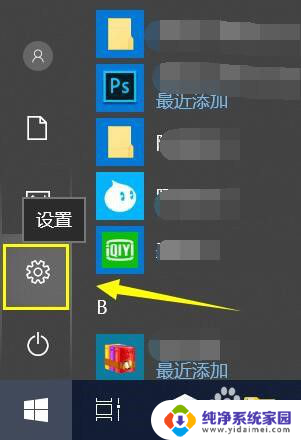
2.在【windows设置】中,点击【系统】
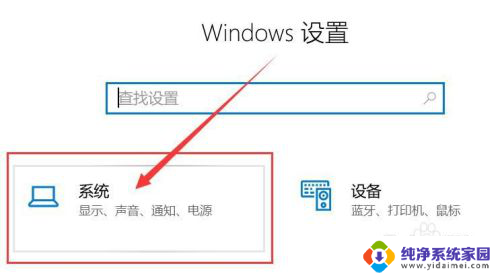
3.在“系统”左侧的选项卡中,点击【储存】
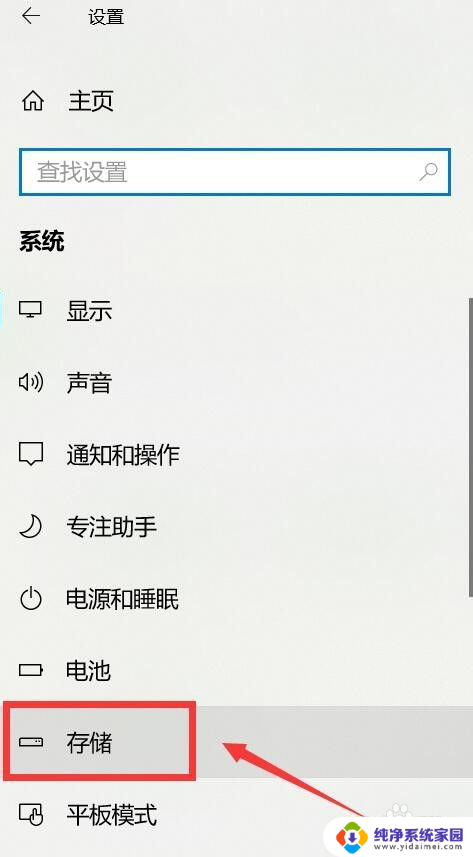
4.在“储存”中,点击【立即释放空间】
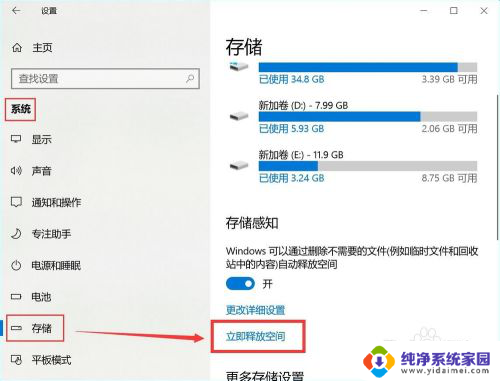
5.扫描更新清理中,请等待
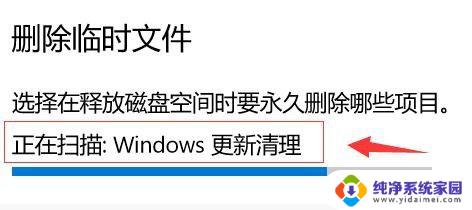
6.在扫描完的结果中,勾选要删除的文件后。点击【删除文件】
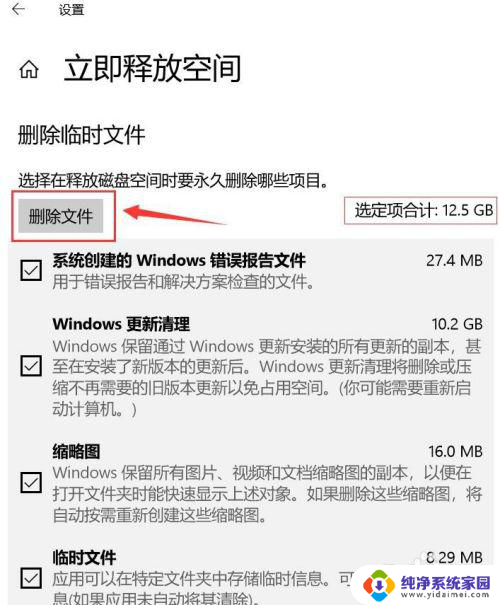
7.正在清除中,请等待
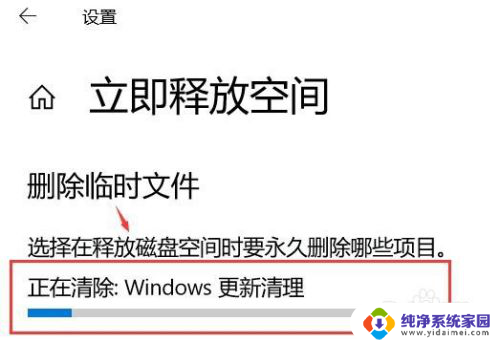
8.清除完成后面就显示0字节了
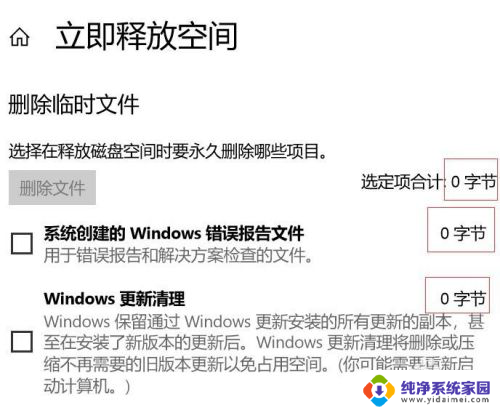
以上就是win10储存空间不足的全部内容,有遇到这种情况的用户可以按照以上方法来解决,希望能够帮助到大家。
win10储存空间不足 win10系统磁盘空间不足怎么办相关教程
- 让c盘内存变大 win10电脑C盘空间不足怎么办
- 如何让电脑c盘内存变大 Win10电脑C盘空间不足怎么办
- win10系统占多大空间 Win10系统占用磁盘空间有多大
- 如何释放磁盘空间win10 如何在win10电脑中释放磁盘空间
- 怎么清理硬盘空间 win10如何释放磁盘空间
- 如何清理c盘内存空间 win10如何清理c盘空间的方法和步骤
- win10c盘空间莫名其妙变小 Win10系统磁盘清理方法
- win10内存整理 如何清理WIN10系统中的系统缓存以释放内存空间
- windows命令行查看磁盘空间 win10系统查看硬盘大小的步骤
- win10重新分配磁盘空间 win10磁盘重新分区步骤
- 怎么查询电脑的dns地址 Win10如何查看本机的DNS地址
- 电脑怎么更改文件存储位置 win10默认文件存储位置如何更改
- win10恢复保留个人文件是什么文件 Win10重置此电脑会删除其他盘的数据吗
- win10怎么设置两个用户 Win10 如何添加多个本地账户
- 显示器尺寸在哪里看 win10显示器尺寸查看方法
- 打开卸载的软件 如何打开win10程序和功能窗口